前回の記事でも書いた通り、携帯できるクレジットカード決済ガジェットとして話題になっている Square リーダーを入手したのですが、実物があまりにもあっさりしたものであったため、手に取っただけでは本当にこの機器だけでカード決済を行なえるようになるのか少し気になるところでした。
ということで、今回は実際に square リーダーを使用して、どのような流れでカード決済が行なわれるのかを確認してみたいと思います。
SPONSORED LINK
使用する前に色々初期設定が必要
早速スマホに取り付けてスワイプしてみたいところですが、square リーダーを使用するためには事前にいくつかの準備(アプリのインストール、情報の登録など)が必要になります。
まずはじめに square リーダーを使用するためのアプリを Google Play Store よりインストールします。
アプリの名称は「Squareレジ」といいますので、この名前でアプリを検索し、端末へインストールします。
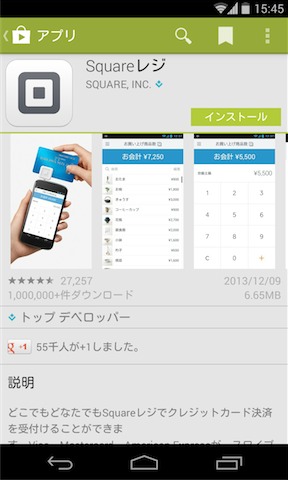
次にインストールしたアプリを起動します。初回は「スタート」をタップして使用するにあたって必要な情報を登録します。
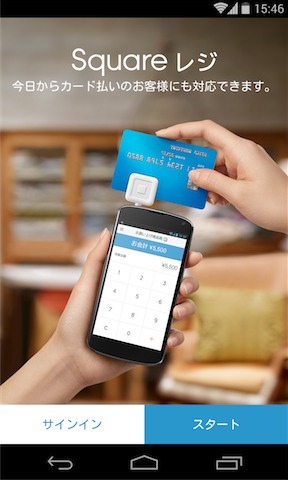
まずSquare用のアカウントを作成するため、メールアドレス、パスワード、使用する国を登録します。
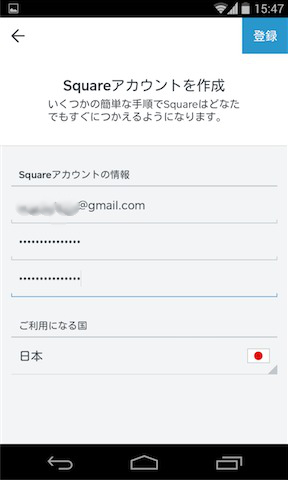
次に「Squareカードリーダー」を使用する主な目的を登録します。そうすけはとりあえず適当に入力してみました。
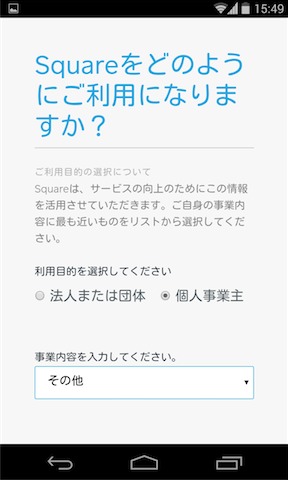
そして個人情報を登録します。登録する内容は氏名(漢字・カナ・ローマ字)、生年月日、性別、電話番号、住所です。
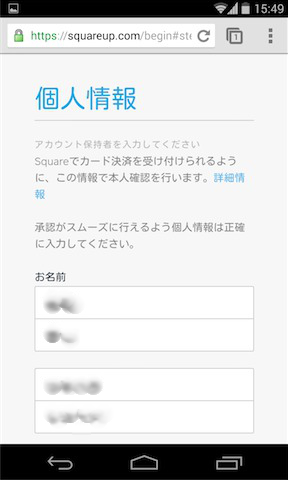
次に振込先情報を入力します。この振込先とは決済したお金が振り込まれてくる口座のことです。
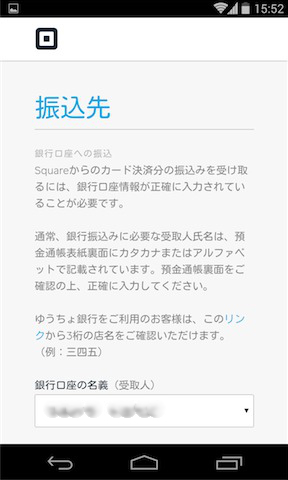
個人情報の登録が終了しました。ちなみにこの時点で「Squareカードリーダー」を持っていない場合は、この画面から取り寄せをすることが可能です。
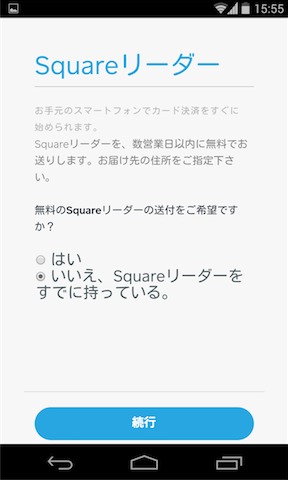
実際に使ってみる
準備ができましたので、実際に Square カードリーダーを使ってクレジットカード決済を行なってみたいと思います。
まずアプリ(Squareレジ)を起動します。
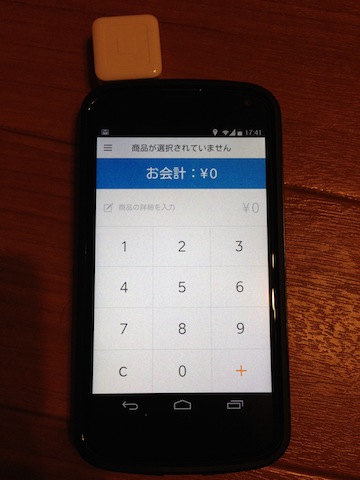
販売する商品の名称を入力します。今回は「テスト商品」としておきます。
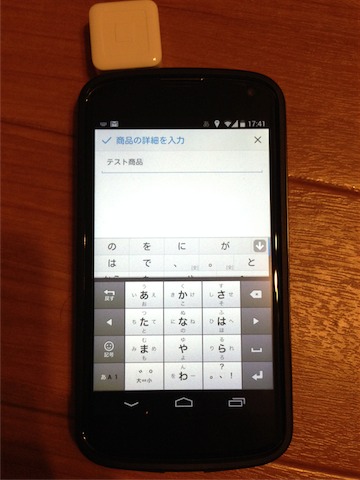
次に商品代金(決済する金額)を入力します。今回は「100円」とします。
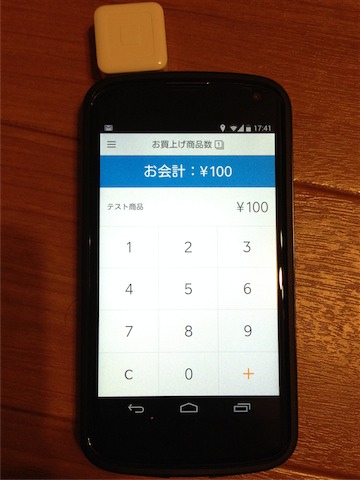
なお商品の名称・代金が予め決まっている場合は、商品リストとして事前にその内容を登録しておくことも可能です。
商品名称と代金の登録が終わったら「お会計」をタップすると、決済方法の選択画面に進みます。今回はクレジットカード決済を行ないますので「カード」を選択します。
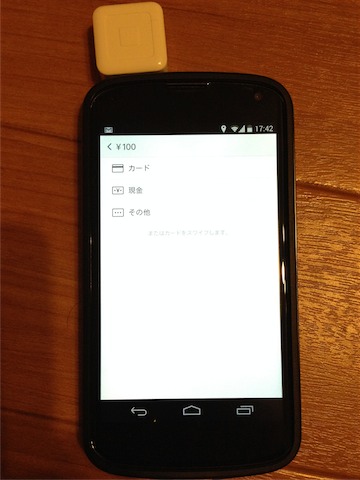
そうすると支払いに使うカードの番号を入力する画面が表示されます。番号の入力はカードリーダーにクレジットカードをスワイプする以外に、手入力することも可能です。
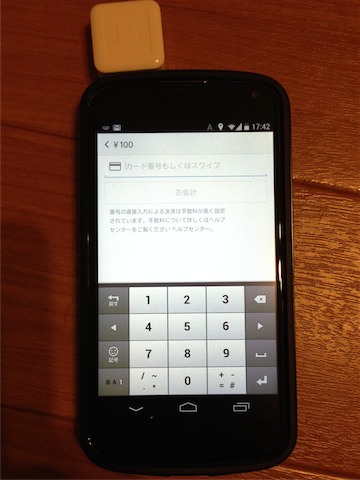
番号の入力が完了すると、次はカード利用者のサイン入力画面が表示されます。
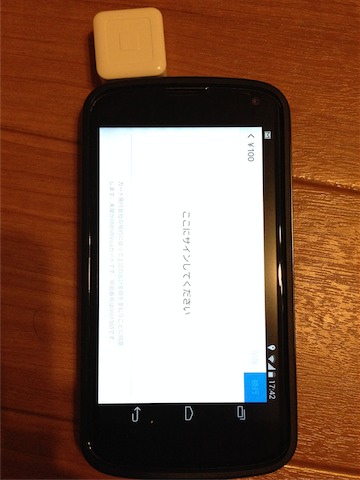
ここに手書きでサインをして「続行」をタップします。
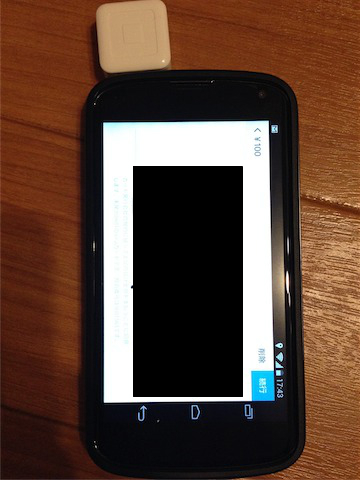
すると決済のための手続きが完了し、画面に「ありがとうございました」と表示されました。
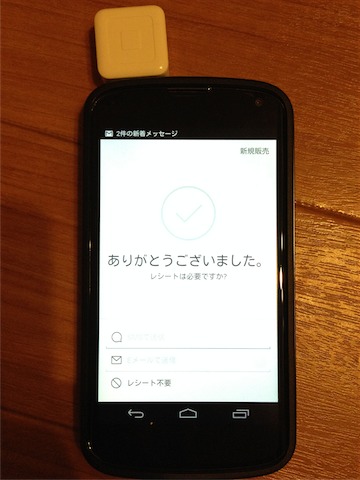
下に「レシートは必要ですか?」と表示されています。レシートが必要な場合はメールまたはSMSで発行することができるようです。メールで発行してもらうために、メールアドレスを入力し、その横の矢印をタップしてみます。
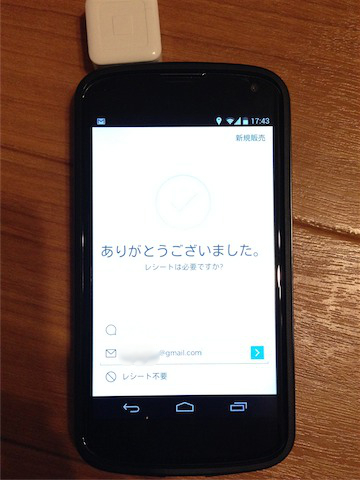
すると「ありがとうございました」の下の文が「Eメールでのレシート送信が完了しました」に変わりました。
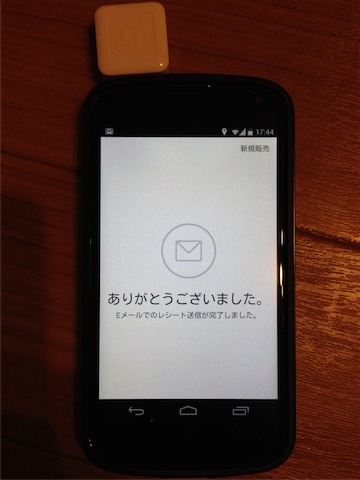
しばらくすると先ほど入力したメールアドレス宛にレシートと思われるものが送られてきました。
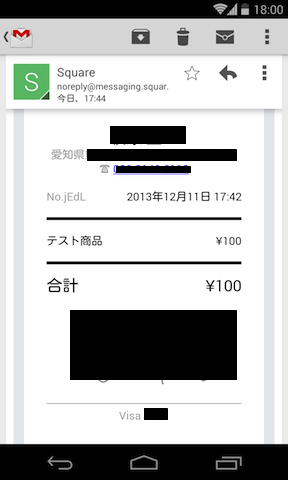
送られてきたレシートには名前、住所、電話番号、決済日時、商品名、金額、自分が書いたサイン、カード番号が記載されていました。
使用してみて思ったこと
一通り登録から使用まで行なってみましたが、こんなにあっさりカード決済が行なえることに改めて感動しました。「本当にできるのか?」なんて疑ってごめんなさい・・・。
ただiPhoneでも同じ内容を試そうとしたところ、カードのスワイプで何回やっても番号を読み取ってくれませんでした。たまたまなのかもしれませんが、実際に使用する際にカードの読み込みに手間取ることはよろしくはないですね。ちょうど新型が発表されましたので、そちらでは是非その点が改善されていると良いですね。
ちなみに決済後、決済の取り消しも試してみたのですが、こちらは問題なく完了することが出来ました。ですので総合的に考えると、この商品はカード決済の導入をより簡単にする非常に素晴らしい商品だと思います。
ただそうすけの場合は今のところ特に使い道もありませんので、箱に戻してどこかに片付けておこうと思います(笑)


